
Si vous souhaitez masquer vos achats d'applications sur iTunes ou sur le Mac App Store pour des raisons de confidentialité ou pour toute autre raison, il est très facile de le faire.
Pour masquer les achats de l'application Mac: Ouvrez le Mac App Store et cliquez sur Acheté dans la navigation. Ensuite, faites un clic droit sur l'application que vous souhaitez garder à l'abri des regards, et cliquez sur Masquer l'achat . Vous devrez le faire pour chaque application que vous souhaitez masquer.
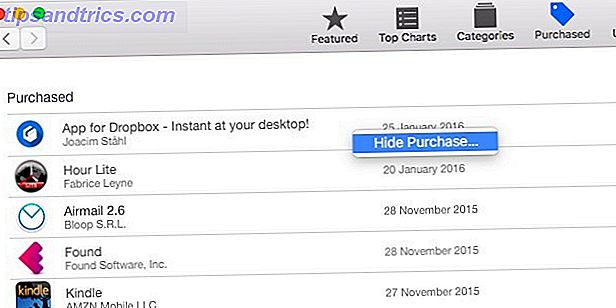
Bien sûr, le tweak ci-dessus ne cachera pas les applications des résultats de recherche, seulement de la liste des achats de votre compte. Vous pouvez les réinstaller gratuitement, tant que vous n'avez pas basculé vers un App Store international. Ne basculez pas vers un iTunes Media ou App Store international tant que vous ne l'avez pas lu Ne pas basculer vers un iTunes international ou un App Store Jusqu'à ce que vous ayez lu ceci Que se passe-t-il lorsque les lois et les politiques ne peuvent pas suivre nos méthodes de jet-set? Si vous avez déjà essayé de passer d'un App Store à un autre, vous aurez une très bonne idée. Lire la suite .
En outre, vous pouvez ramener les applications individuellement à tout moment via Store> Afficher mon compte> Articles cachés> Gérer .

Pour masquer les achats de l'application iOS: Ouvrez iTunes sur votre bureau, cliquez sur l'icône de votre profil et accédez à Achats> Tous> Applications . Passez le curseur sur n'importe quelle application et vous verrez alors un lien indicateur ou une icône que vous pouvez cliquer pour masquer l'application. Pour le rétablir, accédez à Informations sur le compte> iTunes dans le cloud> Achats cachés> Gérer .
Le masquage d'autres supports que vous avez achetés sur iTunes fonctionne de la même manière, à ceci près que vous devez accéder à la section correspondante pour afficher la liste des éléments achetés.
Découvrez également que vous pouvez masquer les achats iTunes / App Store. 9 ans d'histoire d'achat iPhone est maintenant beaucoup plus propre.
- Steven Herod (@sherod) 17 janvier 2016
Vous pouvez également masquer les applications achetées sur votre appareil iOS via Mises à jour> Acheté dans l'application App Store. Sélectionnez simplement une application, balayez vers la gauche et appuyez sur le bouton Masquer qui apparaît. Malheureusement, contrairement à la méthode iTunes, celle-ci n'est pas toujours fiable.
Nettoyez-vous régulièrement votre liste d'achats d'applications sur Mac ou iOS? Ou êtes-vous content de le laisser être? Dites le nous dans les commentaires!
Crédit d'image: Bloomua / Shutterstock.com



